C4D创建2.5d模型怎么用摄像机平行视图?
溜溜自学 动画制作 2023-03-13 浏览:979
大家好,我是小溜,我们在借助C4D进行产品图或者广告图设计时,一般都是创建2.5D的模型。但是在之最2.5D模型时,我们需要设置好摄像机,那么C4D创建2.5d模型怎么用摄像机平行视图?快来看看吧!
工具/软件
硬件型号:微软Surface Laptop Go
系统版本:Windows7
所需软件:C4D R20
方法/步骤
第1步
置入一个立方体。顶视图里适当调立方体大小,如图
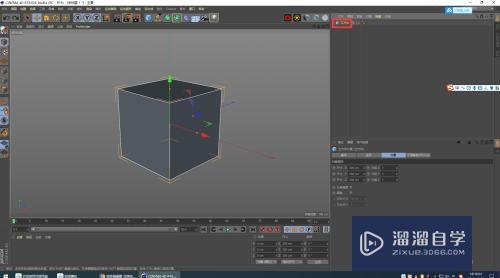

第2步
添加摄像机。加入摄像机,并启用摄像机,如图

第3步
进入摄像机平行视图。对象属性的投射方式为“平行”;过滤“网格”,过滤网格好操作。如图


第4步
给摄像机加保护标签。右键“保护”,如图


第5步
在启用摄像机与关掉摄像机的来回中操作。如图


注意/提示
好了,本次关于“C4D创建2.5d模型怎么用摄像机平行视图?”的全部内容就分享到这里啦,希望小溜分享的内容能够帮助到大家。想要更深入的了解“C4D”可以点击免费试听课程溜溜自学网的课程,全面了解软件的操作。
相关文章
距结束 06 天 09 : 29 : 07
距结束 01 天 21 : 29 : 07
首页







